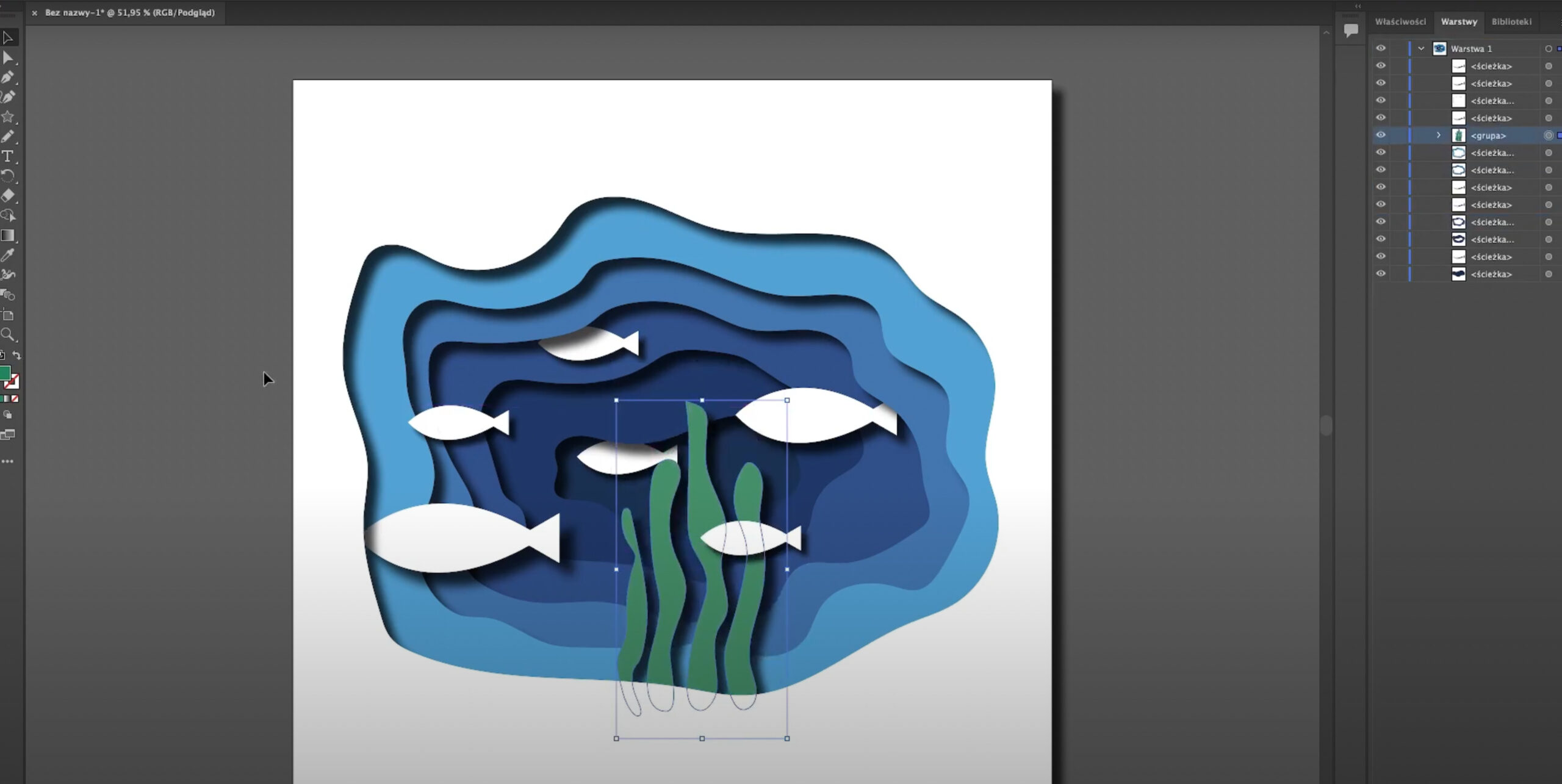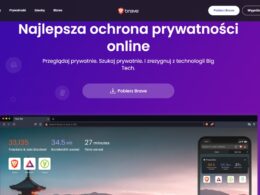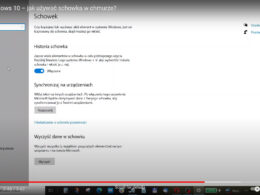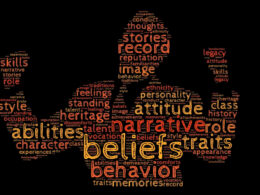Ostatnia aktualizacja 31 sierpnia, 2022
Programy do grafiki wektorowej pozwalają dość szybko stworzyć proste i efektowne elementy, które mogą posłużyć do projektów plakatów, okładek, ale też do motion designu w dalszej obróbce w innym programie. Wycinanka w Illustratorze to złożenie kilku prostych wektorowych kształtów, które dzięki odpowiedniemu zastosowaniu cieni sprawiają wrażenie przestrzenne.
Sprawdź: Jak zrobić światło w Photoshopie?
Wycinanka w Illustratorze
Efekt papierowej wycinanki uzyskuje się poprzez zastosowanie jednolitych kolorów i narysowanie krzywych z pozostawieniem odręcznej nieregularności. Podobnie jak podczas wycinania papierowych elementów, przy których nie jest ważne, aby były całkowicie równe.
Tworzenie cienia w programie Adobe Illustrator
Aby nadać cień narysowanemu obiektowi, należy go zaznaczyć poprzez kliknięcie myszą i z opcji Efekt przejść do Stylizacji. W panelu Stylizacji znajduje się funkcja Cień, która umożliwia odpowiednie ustawienia.
W ustawieniach można ustawić tryb mieszania cienia, poziom krycia wyrażony w wartościach procentowych, a także pozycję poprzez przesunięcie X i Y. Dodatkowo możemy ustawić rozmycie, kolor cienia oraz ciemność.
Narzędzia Pióro, Ołówek i Krzywizna
W przypadku tworzenia wycinanki, do rysowania ogólnych kształtów tworzących warstwy możemy z powodzeniem wykorzystać Ołówek. To narzędzie pozwala na swobodne rysowanie krzywej tak, jakbyśmy rysowali ją na papierze. Nie wymaga wprawy w posługiwaniu się punktami kontrolnymi. Illustrator wygładza automatycznie krawędzie lub tworzy kąty w zależności od tego, co wyłapie algorytm. W najnowszej wersji programu jest to naprawdę precyzyjne.
Dodatkowo Ołówek umożliwia zmianę już narysowanych kształtów. Aby jej dokonać, wystarczy narysować nową linię na wybranej ścieżce. Kształt powinien automatycznie zmienić się zgodnie z narysowaną ścieżką, choć może się zdarzyć, że powstaną niezamierzone efekty. Wtedy wystarczy cofnąć zmianę i spróbować ponownie.
Zobacz: Ile zarabia Project Manager?
Ołówek można również przekształcić w narzędzie Gładzik. Umożliwia ono ręczne wygładzenie narysowanych wcześniej ścieżek. Aby to zrobić należy obrysować Gładzikiem wybrany fragment ścieżki.
Pióro i Krzywizna wymagają już wprawy w posługiwaniu się punktami kontrolnymi. Są to zatem narzędzia do bardziej precyzyjnej pracy z krzywymi. O wiele łatwiej za ich pomocą stworzyć równe, geometryczne kształty, a także odrysować elementy do dalszej pracy nad wektorowymi reprezentacjami.